Photos iPhone soudainement disparues, voici la solution essentielle
Oct 22, 2025 • Déposé à: Solution de Réparation de Téléphone •Des solutions éprouvées
Il n'est pas rare que vous mettiez à jour l'iOS de votre iPhone et que vous découvriez que les photos de votre iPhone ont disparu de façon inattendue. Vous pouvez paniquer un peu dans une telle situation, mais il est bon de noter qu'il y a quelque chose que vous pouvez faire pour récupérer vos photos manquantes.
La disparition des photos de votre iPhone peut être due à différentes raisons. Voici quelques-unes des raisons les plus fréquentes:
- Faible capacité de stockage due à la présence d'applications volumineuses, de photos, de vidéos et d'autres données qui occupent la mémoire interne de l'iPhone.
- Désactiver la fonction PhotoStream ou apporter d'autres modifications aux paramètres du rouleau d'appareils photo.
- la mise à jour d'iOS ou d'autres opérations en arrière-plan qui se déroulent sur votre iPhone à votre insu.
Cet article vous montrera comment récupérer vos photos disparues. Installez-vous confortablement, détendez-vous et lisez la suite pour en savoir plus. Vous pouvez également essayer d'avoir une caméra 360 pour prendre vos photos préférées et stocker les images sur la carte SD.
Partie 1: Redémarrer votre iPhone, iPad ou iPod Touch
Suivez les étapes suivantes pour redémarrez votre appareil iOS , car il peut aider à récupérer les photos disparues de l'iPhone.
- Étape 1. Appuyez sur la touche Veille/Éveil et maintenez-la enfoncée jusqu'à ce que le curseur s'affiche.
- Étape 2. Faites ensuite glisser le curseur pour éteindre votre appareil.
- Étape 2. Appuyez à nouveau sur le bouton Veille/Éveil et maintenez-le enfoncé jusqu'à ce que le logo Apple s'affiche.
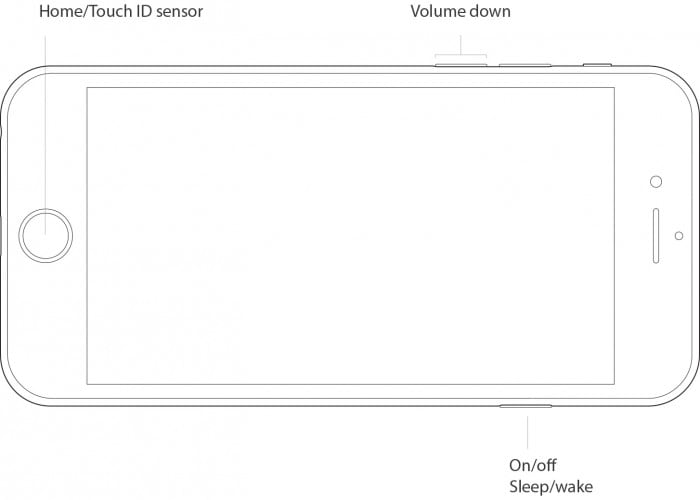
Il est également possible de redémarrer de force votre appareil iOS s'il ne répond pas.
Suivez ces étapes pour forcer le redémarrage de votre appareil et retrouver les photos de l'iPhone qui ont disparues :
- iPhone 7/iPhone 7 Plus: Maintenez enfoncés les boutons Veille/Éveil et Réduction du volume pendant au moins dix secondes, jusqu'à ce que le logo Apple s'affiche.
- iPhone 6s/autre iPhone : Appuyez sur les boutons Veille/Éveil et Accueil et maintenez-les enfoncés pendant au moins dix secondes, jusqu'à ce que le logo Apple s'affiche.
Partie 2: Vérifier l'album "Récemment supprimé
Si vous souhaitez récupérer une photo que vous avez précédemment supprimée dans Camera Roll/Photos App pour OS X, vous chercherez à juste titre le dossier Corbeille. Cependant, aujourd'hui, même si vous voyez la barre latérale de l'application Photos, vous ne verrez pas de dossier Corbeille. Que faire alors pour récupérer une photo supprimée?
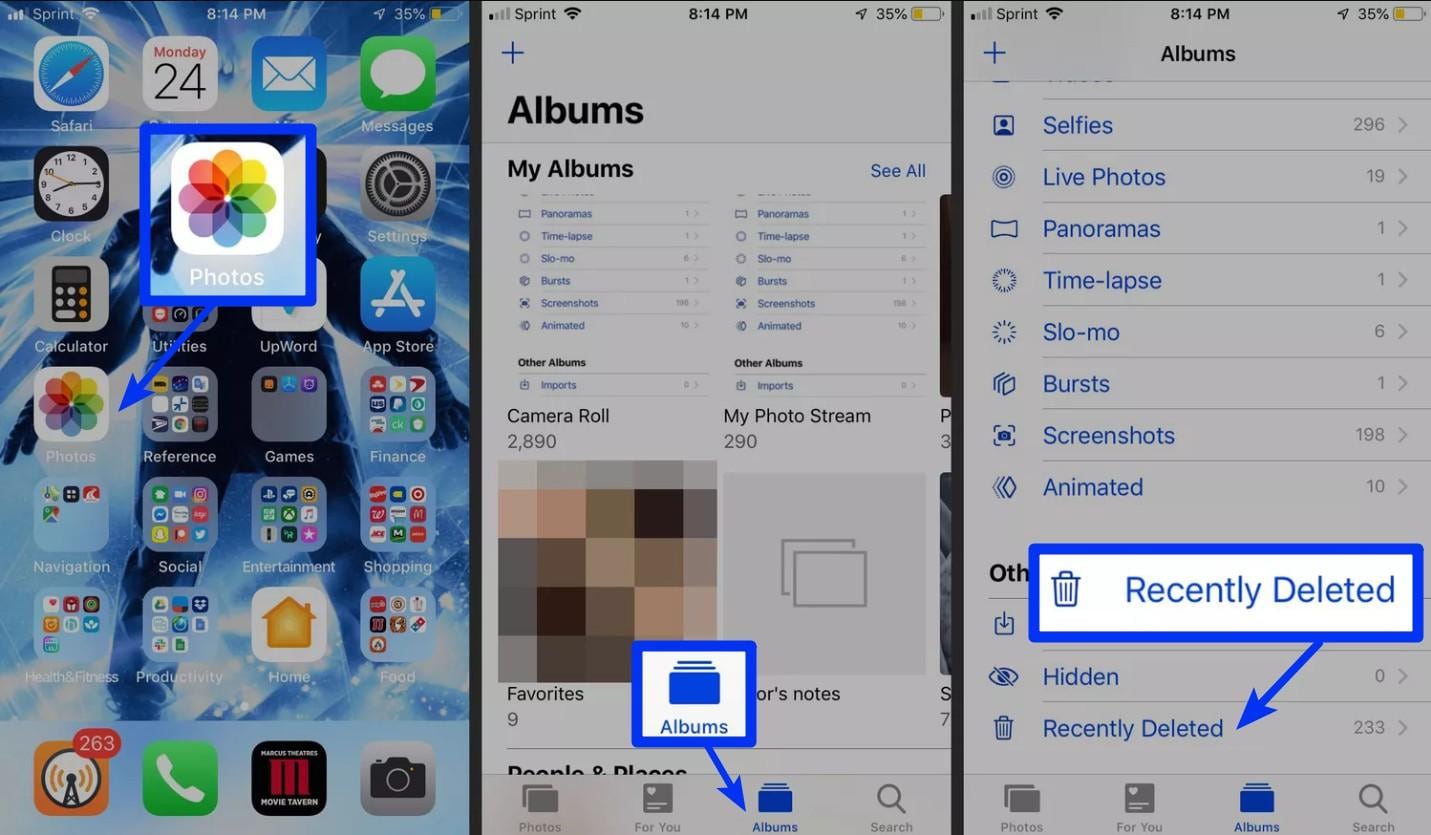
- C'est simple, il suffit d'aller dans Album > Afficher les photos récemment supprimées. Vous verrez toutes vos photos supprimées et les photos qui ont disparu de votre téléphone, avec le nombre de jours restants avant que chacune ne soit définitivement supprimée.
Partie 3: Vérifier si la "Photothèque iCloud" est activée et la configurer
Si vous souhaitez que les photos de votre Mac soient synchronisées sans fil avec tous vos autres appareils iOS et vice versa, vous devez configurer la photothèque iCloud.
Le service de synchronisation des photos d'Apple vous permet de sauvegarder vos images sur tous vos appareils et d'y accéder (en ligne ou hors ligne). Si vous êtes prêt à payer pour l'espace de stockage iCloud supplémentaire, vous pouvez stocker une quantité incroyable de photos et de vidéos, toutes accessibles d'une simple pression sur un bouton ou sur un écran tactile multipoint.
Voici comment l'installer sur votre iPhone:
- Visiter les paramètres > Tapez sur Apple ID/votre nom > Sélectionner iCloud > Sélectionnez Photos et activez simplement la Photothèque iCloud comme indiqué ci-dessous :

Partie 4: Restauration à partir de sauvegardes iPhone/iTunes
iTunes est le logiciel le plus fiable pour sauvegarder et restaurer votre iPhone. Si vous avez sauvegardé votre iPhone par le passé à l'aide d'iTunes, vous pouvez récupérer toutes les données stockées dans la sauvegarde en un clin d'œil. Tout ce que vous avez à faire, c'est:
- Étape 1. Branchez votre iPhone sur l'ordinateur/Mac sur lequel iTunes est installé et à l'aide duquel une sauvegarde a été créée.
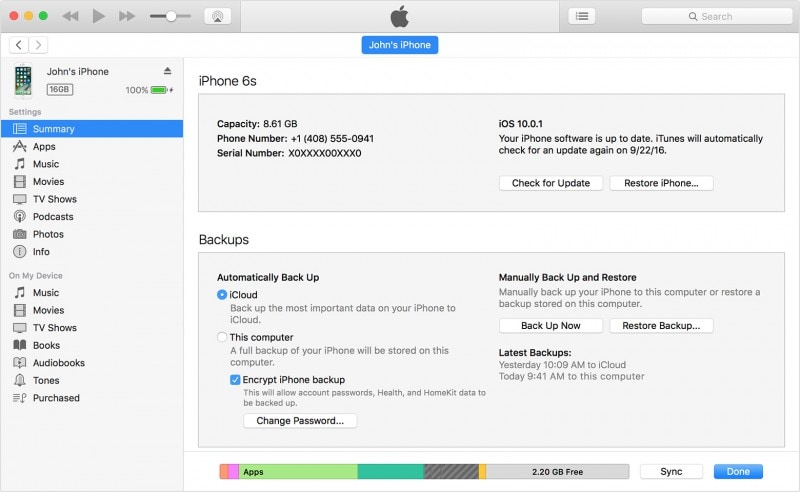
- Étape 2. Il peut vous être demandé de faire confiance à l'ordinateur et de saisir votre code d'accès. Faites-le et sélectionnez "Restaurer la sauvegarde". Une liste de sauvegardes s'affichera devant vous avec leurs tailles respectives et l'heure de leur création. Choisissez la sauvegarde la plus récente pour résoudre le problème de disparition des photos de l'iPhone. Enfin, cliquez sur "Restaurer" comme indiqué dans la capture d'écran ci-dessous et attendez que toutes les données soient restaurées sur votre iPhone avec succès. Ne déconnectez pas votre iPhone d'iTunes car cela perturberait le processus de synchronisation.
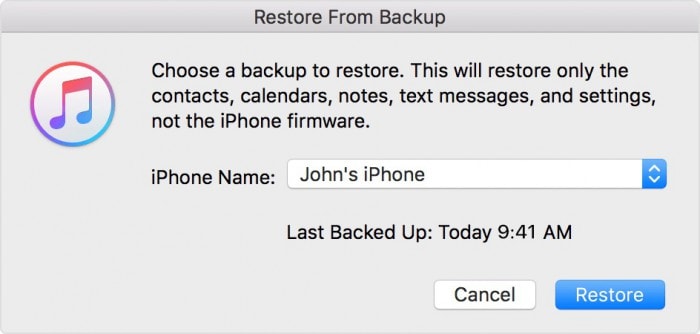
- Étape 3. Le seul inconvénient de cette technique est qu'elle efface toutes les données stockées sur votre iPhone pour restaurer une sauvegarde sélectionnée et son contenu. Pour remédier à ce problème, la technique citée ci-dessous s'avère très utile.
Partie 5: Récupérer les photos d'iPhone disparues sans iTunes
Dr.Fone - Récupération de données (iOS) a rendu la vie beaucoup plus simple et facile que jamais auparavant. Les utilisateurs d'iPhone, d'iPad et d'iPod touch peuvent utiliser cette excellente boîte à outils pour récupérer leurs données perdues, en particulier leurs photos. De plus, cette boîte à outils est 100% sûre et sécurisée et garantit aucune perte de données. Nous allons donc suivre le guide détaillé pour récupérer les photos de l'iPhone qui ont disparu.

Dr.Fone - Récupération de données (iOS)
Récupérer les photos supprimées sur l'iPhone
- Récupère de manière sélective les données de l'iPhone à partir de la mémoire interne, d'iCloud et d'iTunes.
- Récupérez les photos supprimées, WhatsApp, les messages et plus de 18 autres types de données.
- Fonctionne parfaitement avec tous les iPhone, iPad et iPod touch.
- Les données originales du téléphone ne seront jamais effacées lors de la récupération.
- Les instructions étape par étape fournies lors de la récupération.
Pour récupérer les données iOS, en particulier les photos, à l'aide de Dr.Fone - Data Recovery (iOS), les étapes suivantes sont nécessaires. Le processus détaillé est le suivant :
Étape 1: Connecter l'appareil iOS à l'ordinateur
Premier lancement, la boîte à outils Dr.Fone > Connectez maintenant l'iPhone au PC via USB, puis cliquez sur "Récupération de données" > “iOS” > puis sélectionnez "Récupérer les données de l'appareil iOS”.

Étape 2: Analyse de l'appareil pour vérifier la perte de données.
L'étape suivante pour récupérer les photos de l'iPhone qui ont disparu, est de cliquer sur l'option "Démarrer le scan" pour scanner les données perdues (Dans le cas où pendant le processus de scan vous voyez vos données perdues, alors vous pouvez mettre en pause le scan pour arrêter le processus), si vous n'avez pas sauvegardé les données avant, cet outil aura des difficultés à scanner tous vos fichiers médiaux et à les récupérer. Si vous souhaitez simplement récupérer certains contenus textuels tels que les messages (SMS, iMessage & MMS), les contacts, l'historique des appels, le calendrier, les notes, les rappels, les signets Safari, les documents d'application (comme Kindle, Keynote, l'historique WhatsApp, etc.), cet outil peut certainement le faire.

Étape 3: Aperçu des données scannées
Pour filtrer les données supprimées, cliquez sur "Afficher uniquement les éléments supprimés", puis sélectionnez le type de fichier sur le côté gauche pour afficher un aperçu des données ou des photos trouvées. En haut, il y a une boîte de recherche, tapez un mot-clé de fichier spécifique pour afficher un aperçu des données.

Étape 4: Récupération des données de votre iPhone
Une fois les données perdues retrouvées > cocher la case en face d'eux pour sélectionner > puis cliquez sur l'option "Récupérer" soit sur votre appareil, soit sur l'ordinateur.
Conclusion
Avec l'aide des informations et du tutoriel ci-dessus, je pense que vous pouvez maintenant facilement récupérer/restaurer vos photos perdues sur l'iPhone. Si vous êtes confronté au problème des photos disparues de l'iPhone, ne vous inquiétez pas, car les solutions énumérées ci-dessus ont été testées par des experts et des utilisateurs qui se portent garants de leur efficacité et de leur fiabilité. Dr.Fone Toolkit Récupération de données iOS est un logiciel unique en son genre qui mérite d'être essayé. Alors, allez-y, découvrez un tout nouveau monde de récupération de données.

















Blandine Moreau
Éditeur
Généralement noté4.5(105participants)